제목 : 종료)19H2_2002V3 / V5.51
히이이잌새 버전이 있습니다.
https://windowsforum.kr/gallery/12957556
스크립트 업데이트
설치 스크립트에서 용량을 최소용량으로 지정하여 PE만 설치하도록 지정하였을 때,
백업/복원 스크립트가 제대로 동작하지 않는 문제를 수정하였습니다.
CONFIG.INI 90, 91번 항목이 추가되었습니다.
용량을 최소로 입력하여 PE만 설치할 때, FAT32 파티션으로 생성하거나 활성 파티션으로 설정할 수 있습니다.
연두*리님께서 제보해주셨습니다. 감사합니다
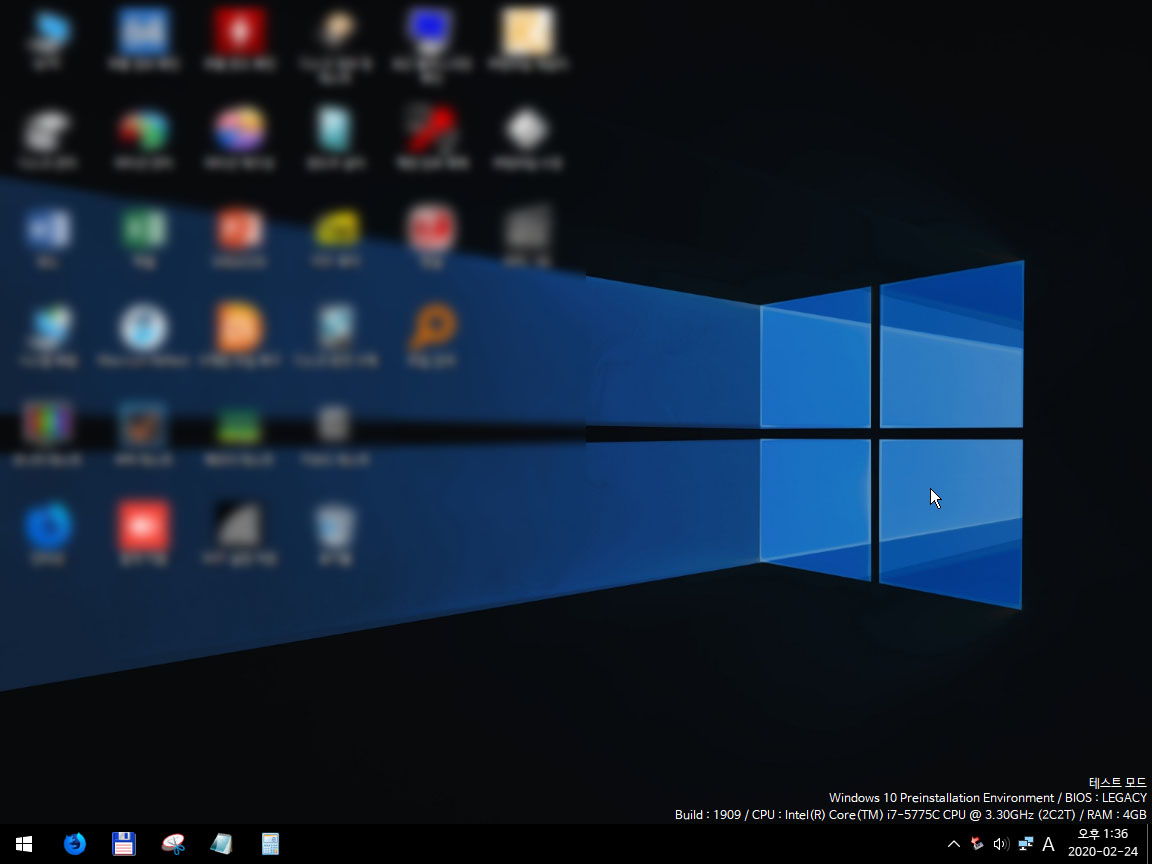
이번엔 주변사람들에게 복잡하다는 의견이 있던 부분들을 최대한 개선했습니다.
윈포 외에도 출처를 밝히지 않는 조건으로 무단 배포, 개작 및 재배포 허용합니다.
그냥 길가다 주웠다고 하세요.
안에 들어있는 배치파일 또한 자유롭게 다른곳에 활용하셔도 됩니다.
몇몇 EXE로 컴파일된 배치파일의 경우 실행한 뒤에 %TEMP% 경로에 들어가거나,
BAT TO EXE converter의 EXE TO BAT 기능을 사용하면 디컴파일 가능합니다.
이 PE를 처음 접하시는분들은 지난 게시글들을 먼저 읽어주세요.
지난 버전에서 설명했던 부분들은 게시글에 다시 설명하지 않으며,
PE에 직접 작성된 스크립트로 동작하는 부분이 상당히 많습니다. 꼭 한번 순서대로 읽어보시는걸 추천드립니다.
1)
https://windowsforum.kr/gallery/12823935
2)
https://windowsforum.kr/gallery/12839341
3)
https://windowsforum.kr/gallery/12850373
4)
https://windowsforum.kr/gallery/12890343
5)
https://windowsforum.kr/gallery/12910090
아래 각각의 링크는 다 같은 파일입니다. 하나만 받아도 됩니다.
각 사이트별로 일정 횟수 이상 다운로드를 시도하면 제한이 걸리는것 때문에 나눠서 올리는것입니다.
어짜피 여러번 받을 필요도 없으니 한번씩만 받아주세요.
PC의 고정식 디스크에 설치하여 복구솔루션처럼 활용하려는 경우
Windows_PE_설치_스크립트_ V5.51.7z 를 받아 압축을 해제한뒤
ISO 폴더 안에 PE를 넣고 설치 시작.cmd를 관리자 권한으로 실행해주세요.
(https://windowsforum.kr/gallery/12796601 먼저 읽어보시고 사용하세요)
USB에 넣고 사용할 경우
rufus-3.8p.exe 를 받아 관리자 권한으로 실행한 뒤
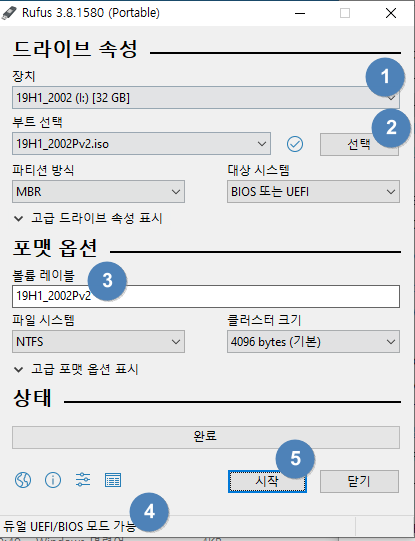
(1) USB 드라이브를 선택
(2) ISO 파일 선택
(3) 볼륨명 (내PC에서 표시될 USB 이름)
(4) ALT+E를 눌러 BIOS/UEFI 공용 모드 활성화
(5) 시작
순서로 누르시면 끝입니다.
만들때 USB는 포맷되어 모든 데이터가 삭제되므로 주의하세요.
업데이트 방법
Boot\10pe.wim
_PE_CONFIG\_PE_CONFIG.INI
_PE_DRIVER\ADD\2_PC_구분용_폴더_관리.cmd
3개의 파일을 교체하시면 됩니다.
autorun.ico는 취향껏 교체하세요. (내 PC에서 표시되는 아이콘입니다.)
스크립트를 통해 설치하신 경우 ISO폴더에 새 ISO를 넣은 다음,
스크립트를 실행한 후 UPDATE를 입력하세요.
주요 변경사항
스크립트는 변경 사항 없습니다.
대부분의 추가된 기능들은 system32폴더에 exe파일을 통해 실행됩니다.
모두 bat to exe converter를 통해 제작되었으며, 소스 파일은 같은 이름의 cmd 파일입니다.
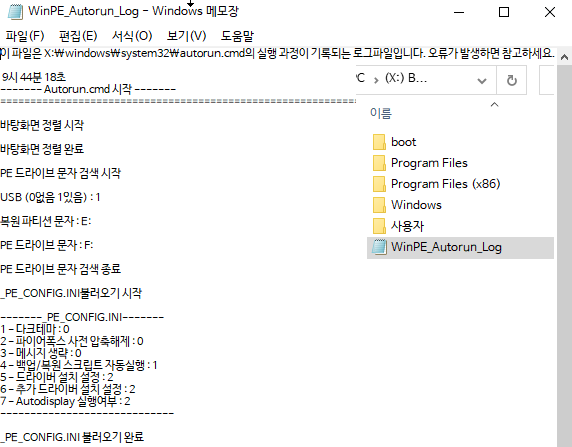
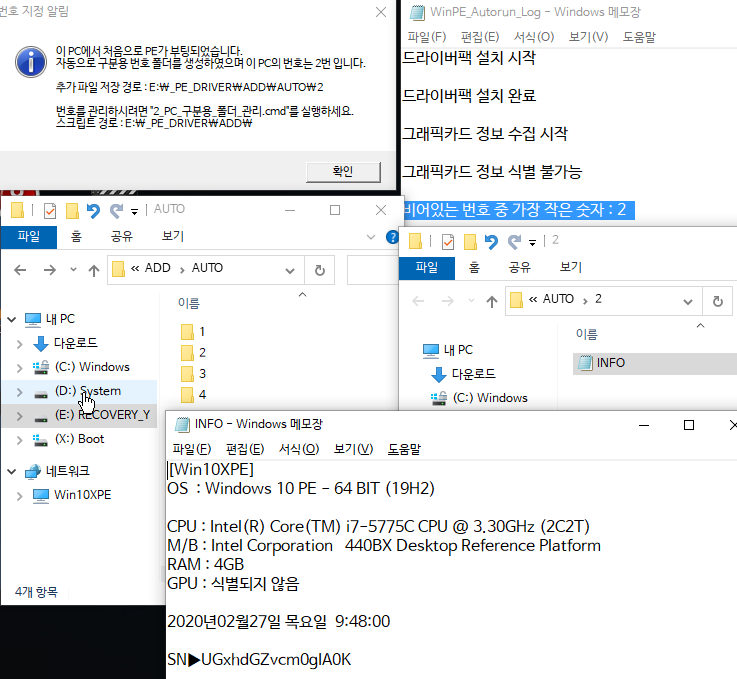
ISO파일을 가상머신에 물려서 테스트하는 경우에는 드라이브가 읽기 전용이므로 동작하지 않습니다.
PE 드라이브가 읽기 전용인데 복원 파티션이 존재하는 경우 해당 파티션에 기록합니다.
*복원 파티션이 존재하더라도 쓰기가 가능한 USB가 있다면 USB가 우선순위입니다.
부팅 도중에 처음 부팅한 PC인게 감지되면 자동으로 구분용 폴더를 생성합니다.
다음부터 이 PC에서 부팅할땐 해당 폴더의 파일을 참고하게 됩니다.
따라서 _PE_CONFIG의 몇몇 설정과 기본값이 변경되었습니다.
5번-디스플레이 설정파일 저장 경로 지정 항목이 삭제되었습니다. 자동으로 관리됩니다.
드라이버 관련 설정들을 한군데 모으기 위해 몇몇 설정들의 번호가 변경되었습니다.
드라이버팩 설치 설정의 기본값이 '저장된 드라이버를 통해 설치했다면 드라이버팩은 생략함' 으로 변경되었습니다. (5번항목)
추가 드라이버 설치 설정의 기본값이 '이 PC에서 저장된 드라이버만 설치'로 변경되었습니다. (6번항목)
Autodisplay 실행 설정의 기본값이 '그래픽카드 드라이버가 설치되지 않은 경우에만 실행'으로 변경되었습니다. (7번항목)
번호를 변경 또는 삭제하려면 _PE_DRIVER\ADD\2_PC_구분용_폴더_관리.cmd를 실행해주세요.
시작메뉴 모든 프로그램 상단에 PE 관리 메뉴들을 추가했습니다.
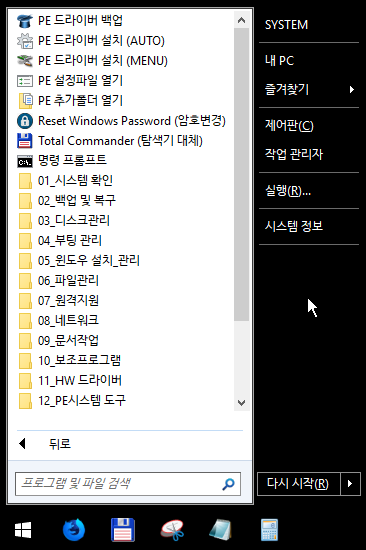
드라이버 백업 - 설치된 드라이버를 구분용 폴더에 백업합니다.
드라이버 설치 (AUTO) - 드라이버를 설치합니다. CONFIG.INI를 통해 드라이버가 처음에 설치되게 않게 설정한 경우, 설치 중 취소한 경우 사용합니다.
드라이버 설치 (MENU) - _PE_DRIVER\ADD\MENU 폴더에 넣어놓은 드라이버를 설치합니다.
설정파일 열기 - _PE_CONFIG\_PE_CONFIG.INI를 엽니다.
추가폴더 열기 - _PE_DRIVER\ADD를 열고 현재 PC가 사용중인 구분용 번호를 알려줍니다.
디스플레이 설정 저장 기능을 개선하였습니다.
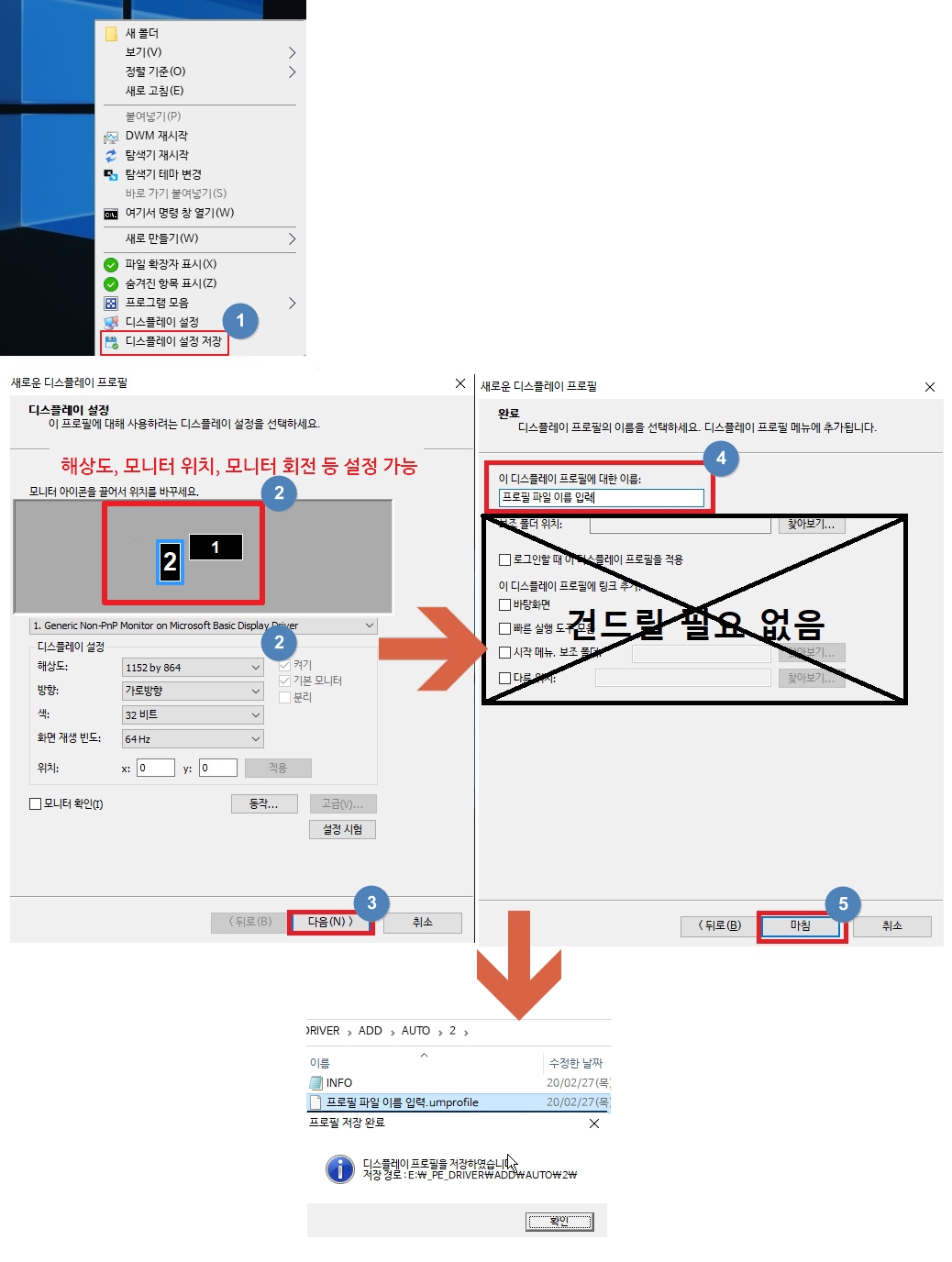
우클릭 메뉴로 생성된 파일이 자동으로 각 PC의 구분용 폴더에 저장됩니다.
이제 저장 폴더는 자동으로 관리됩니다.
드라이버 백업을 도와주는 스크립트를 추가하였습니다.
double driver가 일부 드라이버를 제대로 백업하지 못해 프로그램을 교체하였습니다.
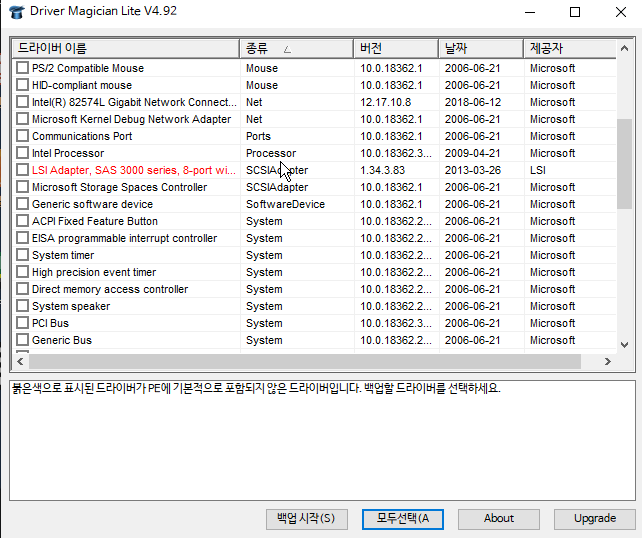
(*주의 : 위 프로그램은 한글화가 되어있으나, PE에서 사용하는것만을 위해 설명이 원문과는 전혀 다릅니다. '번역'된게 아닙니다!)
위에서 언급한 시작메뉴에서 드라이버 백업을 클릭하면 보이는 화면입니다.
PE 부팅 이후 따로 설치된 드라이버는 위 그림과 같이 붉은 글씨로 표시됩니다.
원하는 드라이버를 선택한 후 백업을 눌러주세요.
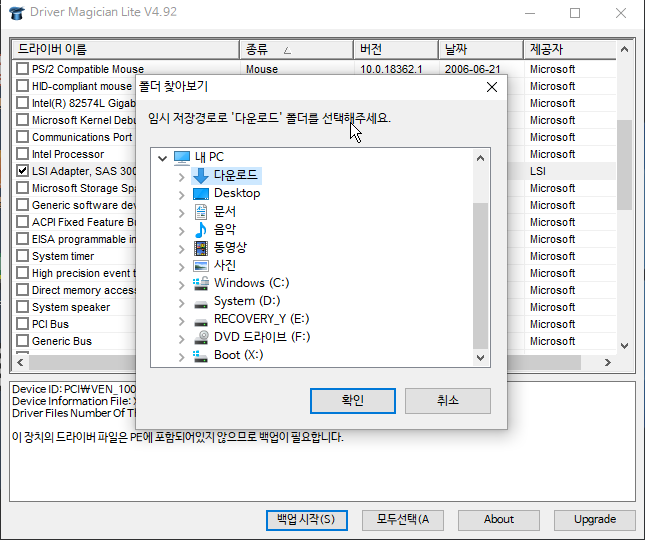
중요 : 저장경로는 반드시 가장 위에 있는 '다운로드'를 눌러주세요.
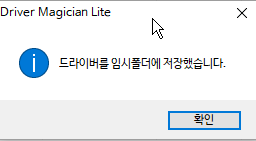
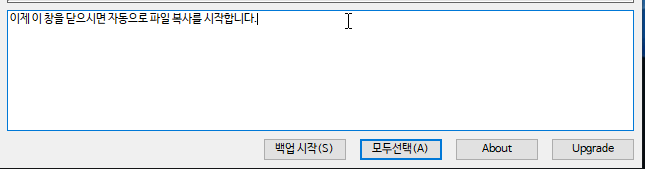
그 후 창을 닫으면 자동으로 복사가 시작됩니다.
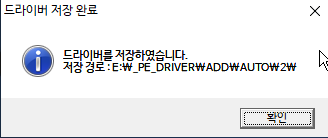
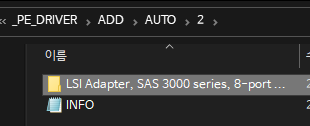
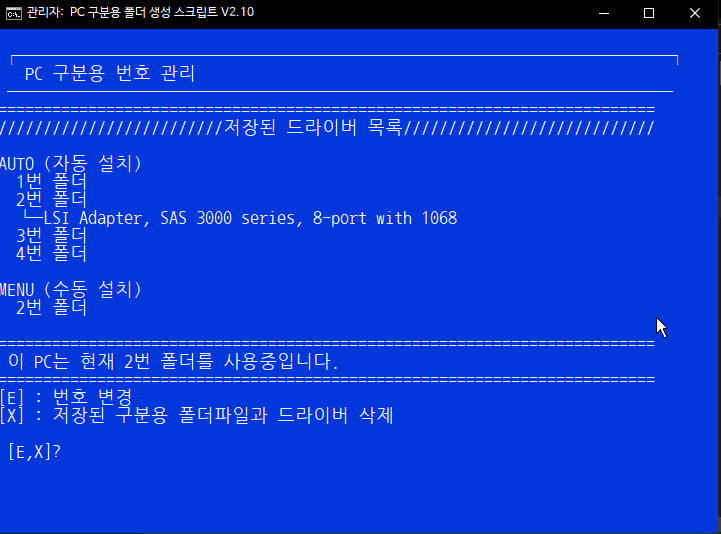
구분용 번호와 저장된 드라이버의 목록은 _PE_DRIVER\ADD 폴더의 스크립트를 통해 확인할 수 있습니다.
위 과정을 통해 드라이버가 백업된 이후부터 통합 드라이버팩을 압축해제하는 단계를 생략하고
압축해제된 드라이버를 바로 설치하므로 부팅시간이 단축됩니다.
* 드라이버에 따라 제대로 설치되지 않는 경우도 있습니다. 확인해보고 사용하세요.
수정 요령
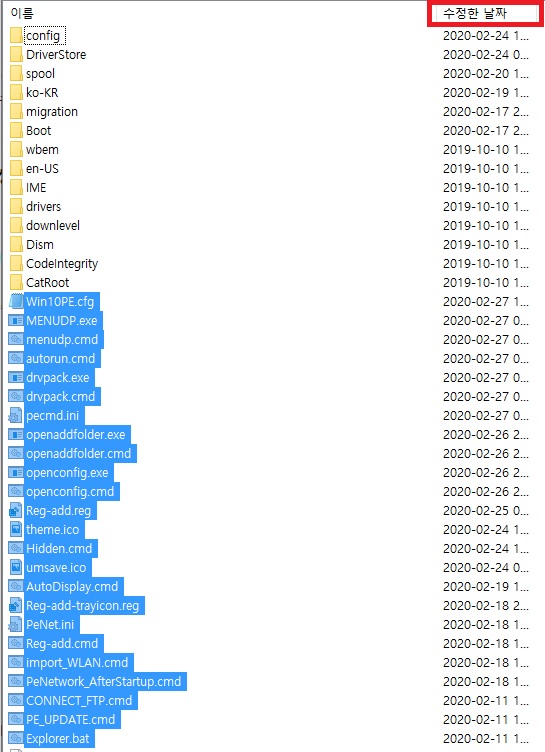
'수정된 날짜' 순으로 정렬하면 수정된 파일들이 위로 올라옵니다.
import_WLAN.cmd
ㄴ 무선 네트워크 프로필을 불러오는 스크립트입니다.
CONNECT_FTP.cmd
ㄴFTP 자동 연결 스크립트입니다. CONFIG_INI에서 FTP 사용이 활성화된 경우, import_wlan이 실행된 이후에 연계되어 실행됩니다.
Explorer.bat
ㄴ 탐색기 초기화 명령이 들어있습니다.
Reg-add.cmd
ㄴ 레지스트리 추가 스크립트입니다.
Reg-add.reg
ㄴ 추가할 레지스트리가 들어있는 파일입니다.
PeNet.ini
ㄴ PE 인터넷 설정을 담당하는 스크립트입니다.
Reg-add-trayicon.reg
ㄴ 작업표시줄 우측 하단 아이콘 정렬을 위한 레지스트리 파일입니다.
AutoDisplay.cmd
ㄴ 화면 해상도 조절 프로그램을 실행시키는 스크립트입니다.
Hidden.cmd
ㄴ 숨김파일,확장자 관련 우클릭 메뉴 추가를 위한 배치파일입니다.
openconfig.exe / openconfig.cmd
ㄴ 시작메뉴 - PE 설정파일 열기 기능을 위해 사용됩니다. 실제로 실행되는건 openconfig.exe이며 참고용 소스파일입니다.
openaddfolder.exe/ openaddfolder.cmd
ㄴ 시작메뉴 - PE 추가폴더 열기 기능을 위해 사용됩니다.
drvpack.exe / drvpack.cmd
ㄴ 시작메뉴 - PE 드라이버 설치 (AUTO) 기능을 위해 사용됩니다.
menudp.cmd /MENUDP.exe
ㄴ 시작메뉴 - PE 드라이버 설치 (MENU) 기능을 위해 사용됩니다.
pecmd.ini
ㄴ PECMD 명령이 들어있는 파일이지만 이 PE에선 대부분의 명령이 Autorun.cmd에서 실행됩니다.
ㄴ 작업표시줄에 고정되는 아이콘 설정이 이 파일 맨 아래에 있습니다.
autorun.cmd
ㄴ 이 PE가 부팅되는 도중 일어나는 거의 모든 일이 들어있는 스크립트입니다.
Win10PE.cfg
ㄴ 확장자 연결, 일부 시작 프로그램, 시작메뉴 정렬에 관련된 내용이 들어있습니다.
댓글 [49]
간장종지6465
- 2020.02.27
- 15:17:01
제가 구경하는 것보다 업데이트가 더 빠릅니다.
늘 새롭네요. 노고가 너무 많으십니다. 감사히 잘 사용하겠습니다.
너무 너무 좋아요! 감사합니다.
꿈속이라도
- 2020.02.27
- 23:37:25
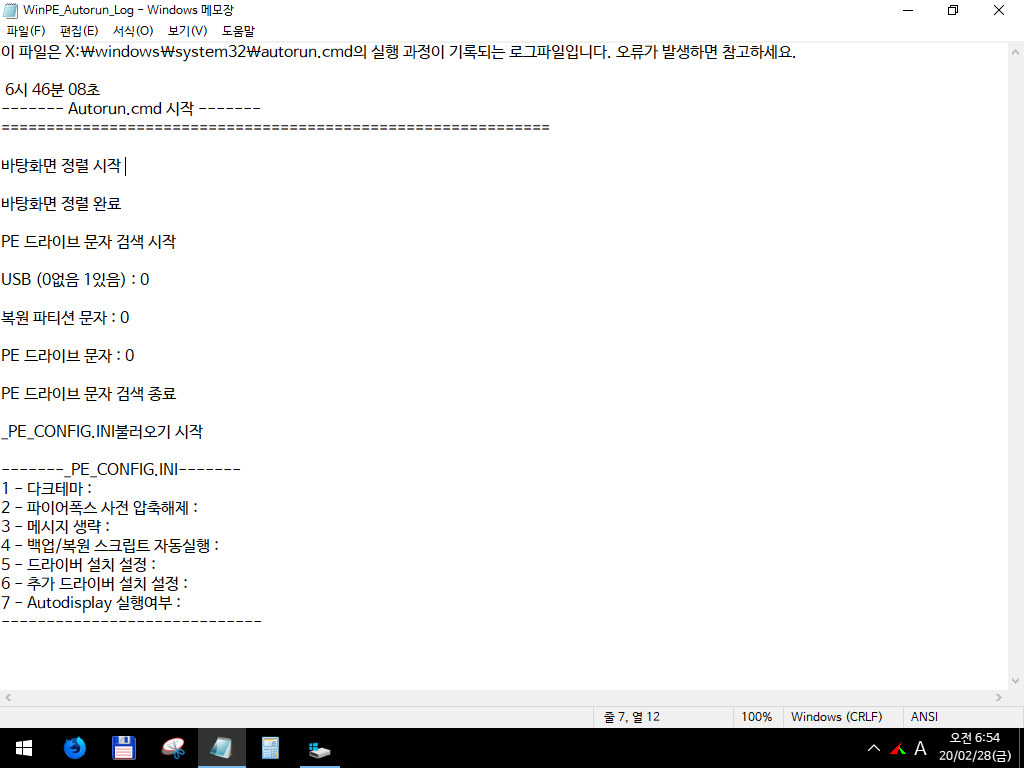

로그파일 오류 뜨네요 ...
해결되었습니다 ................. usb 교체 해서 다시 만드니 문제없이 되네요 (이런경우가 있네요 -_-) 화면캡춰 윈도우 기본 프로그램은 오류 나네요 돌 파일
없다고 나오네요...돌 파일 추가하면 될거 같아요 ...
그리고 ..바탕화면 자동정렬 할려면 어디를 손봐여 할까요
히이이잌
- 2020.02.28
- 01:02:11
X:/에 생성된 로그파일에 PE드라이브가 제대로 인식되었는지 확인해보세요.
wim 파일 외에도 iso파일 내부의 모든 파일이 같은 경로에 들어있어야합니다.
히이이잌
- 2020.02.28
- 09:16:06
몇개 안되는 프로그램을 1:1로 교체하는 경우에는
Dok파일들을 메모장으로 열어서 교체 대상 프로그램의 이름으로 바꾸는게 더 편하고,
많이 바꾸거나 정렬 위치 자체를 변경하시려는 경우에는 우측 하단 트레이 아이콘을 모두 표시한 다음 desklock를 종료하면 바탕화면 아이콘 이동이 가능해집니다. 그 다음 아이콘을 원하는대로 배치하고 desktopok를 실행하여 아이콘 배열을 dok로 저장하세요.
저장된 파일의 이름을 dok.dok로 변경한 다음 desktopok 폴더에 덮어씌우시면 됩니다.
개척자
- 2020.02.28
- 13:42:26
히이이잌님 혹시 파이어폭스에 사용되고있는 폰트는 무엇인지요?
좀 도 진하고 눈에 확들어와서 실컴에서 사용하고싶군요
어떻게 해줘야하는지요?
Raccooni_
- 2020.02.29
- 19:27:48
진짜 간편하면서도 친절한 PE는 오렌만에 봅니다... 그럼에도 불구하고 이거를 공개 배포 하신다니... 그져 감사할 따름입니다... 이렇게 정성을 들여서 만든 작품을 공개 해주신 히이이잌님... 정말 감사합니다...

노고가 많으십니다....^^
추천은 기본이라 배웠습니다...^^
감사합니다.